Reklaam
Ajastatud videod võimaldavad teil ühendada tundidest sekundid imeliste tulemustega ja iOS 8 saabumisega muudab teie iPhone protsessi lihtsamaks kui kunagi varem. See funktsioon sobib ideaalselt, et anda teile tehnikaga maitset, ilma et peaksite töötlema RAW-fotosid, õmblema raame või valmistama lõpptoodet.
Täna uurime, kuidas kõige paremini ära kasutada uut funktsiooni, parimate tulemuste saavutamise tehnikaid ja kõrvaline abi lisavarustuse ja DIY-hakkide näol lootustandevast ajast nutitelefoni graafik.
Mis on aeglase video?
Kiire video on fototehnika, mille eesmärk on näidata aja möödumist, pildistades seadistatud tavalisi fotosid intervallidega, enne kui need uuesti kokku õmmelda ja "tavalisel" kaadrisagedusel 24 või 30 kaadrit sekundis käivitada. See loob illusiooni reaalajas videost, mis on tõesti salvestatud minutite, tundide või isegi päevade jooksul.
Teie tehtud kvaliteetsete aeglustatud videote tegemiseks päris kontrolli alla saamiseks vajate tänapäevast digitaalset peegelkaamerat ja mõnda meetodit pildistamisintervalli juhtimiseks,
nagu Vaarika Pi Kuidas jäädvustada oma vaarikapi ja DSLR-i või USB-veebikaameraga kiiret fotograafiatAeglasest fotograafia võib tõesti anda teile aimu, kuidas maailm töötab makroskoopilisel tasemel, kaugemale kõigest, mis on tavapärase inimliku ajakogemuse jaoks mõeldav. Loe rohkem või sülearvuti põllul. Pärast vajalike kaadrite arvu kavandamist, võttes arvesse soovitud kaadrisagedust ja kaadri pikkust video, peate seejärel oma pilte massiliselt töötlema, õmblema need kokku ja viima lõpule tulemus.See võib olla uskumatult rahuldust pakkuv kogemus, kuid edukaks ajaveetmiseks võib see olla keeruline, aeganõudev ja kulukas. IPhone'i uus aeglustamise funktsioon lihtsustab protsessi tunduvalt, eemaldades vajaduse töödelda, õmmelda või renderdada. Kõike haldab seade ise, nii et ärge oodake midagi üpriski nagu ülaltoodud National Geographicu video.
Selle asemel peaksite ootama tulemusi lähemal ülaltoodud videole, mis on salvestatud 40 minuti jooksul. Apple kasutab midagi, mida ta nimetab „dünaamiliselt valitud intervallideks“, mis võtab valust ära selle, et peate enda jaoks välja mõtlema, kui kaua filmida. Põhimõtteliselt võtab kaamera iga kord, kui salvestuse kestus kahekordistub, poole vähem kaadreid sekundis. StudioNeat selgitab seda üksikasjalikult koos järgmise tabelina:
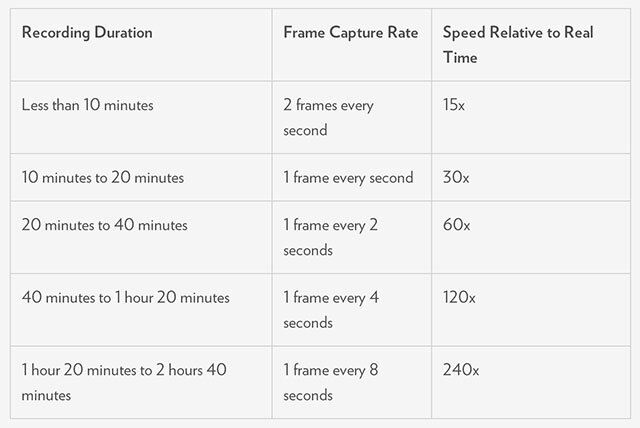
Kiire video salvestamine
Aeg-ajalt videote salvestamise alustamise valiku leiate rakendusest iOS 8 Camera. Kui te pole oma seadet veel iOS 8-le värskendanud, siin on mõned juhised, miks seda teha iOS 8 on siin: 10 põhjust kohe installidaKui teil on iPhone, iPad või iPod Touch, siis soovite selle võimalikult kiiresti iOS 8-le üle viia. Siin on miks. Loe rohkem . Kui olete uue tarkvara käivitanud, käivitage kaamera ja liikuge suvandile „Ajavahemik”.
Kiire video salvestamisel tuleb meeles pidada mõnda asja ja need on eriti olulised esmakordsel iPhone'i laskuril.
Pikem video, parem video
Kui olete funktsiooni kiiresti proovinud, on tõenäoline, et te pole tulemustest liiga muljet avaldanud. Suures osas on süüdi teie aegumise kestus - see on lihtsalt liiga lühike, et kujutada piisavalt pikka aja möödumist. Paljudel juhtudel koondub pikem aegunud video rohkem lühemaks, tehes huvitavama video, mis hoiab kauem tähelepanu.
Ülalolev video on tehtud iOS 8 abil 24-tunnise perioodi jooksul - see on tõenäoliselt teostatav ainult siis, kui teil on iPad või varu-iPhone, mida te selleks ajaks ei kasuta.
Ei mingeid katkestusi
Kui kavatsete filmida aeglustatud videot, siis seotakse teie iPhone mõneks minutiks või tunniks. Lennukirežiimi lubamine (libistage üles, et kuvada Juhtimiskeskus, seejärel klõpsake ikooni, mis näeb välja nagu lennuk) keelab teie seadme raadio, nii et teil pole välismaailmaga mingit kontakti enne, kui olete valmis.
Ole paigal
Liikumise ajal saab tuleb hoolikalt tutvustada (ülalolev video on seda täis), on enamiku ajajärkude jagude jaoks kindel, stabiilne ja staatiline vaade kasulik - isegi kui see on teie armatuurlaud. Ärge liigutage oma seadet ringi pärast seda, kui olete oma jada pildistama hakanud, sest see võib põhjustada inetuid virvendusi ja anomaaliaid, rikkudes sujuva voolu. Parima tulemuse saamiseks kasutage statiivi või gorillapod, et säilitada oma kompositsioon kogu vältel.
Statiivi kinnitused võimaldavad teil nutitelefoni kinnitada mis tahes tavalise 1/4-tollise kinnitusvarda külge. Sa saad ka ehitage nutitelefoni statiivi alused kirjaklambrite abil Valmistatud ja katsetatud 3 odavat ja lihtsat DIY nutitelefoni statiivi alustKui te pole innukas fotograaf, ei jää te korraliku kaamera lisafunktsioonidest kindlasti puudust. Liiga halvasti pole statiiv teie nutitelefoniga ühilduv. Või on? Võib-olla tulevad ühel päeval nutitelefonid ... Loe rohkem või kummipaelad, mis töötavad näputäis hästi.
Koostage ise
Midagi ei viita sellele, et teie aeglustatud video saab kasutatud tehnika tõttu huvitavaks, nii et ärge unustage, et kompositsioon on siin sama oluline kui fotode tegemisel.
Pidage meeles, et kontrollige, kas teie silmaring on sirge, kuigi kahjuks ei saa te iPhone'i ruudustikku kasutada (lubatud jaotises Seadistused> Fotod ja kaamera> Ruudustik) järgima (ja täielikult hävitama) kolmandike reegel 7 peamist fotograafia näpunäidet absoluutsetele algajateleNeed fotograafia näpunäited aitavad teil paremaid pilte teha, olenemata sellest, kas olete algaja või olete juba mõnda praktiseerinud. Loe rohkem .
Valige teema
Kui lihtsalt osutate oma iPhone'i sündmuskohale ilma, et midagi palju juhtuks, põhjustab see tõenäoliselt igavat aja möödumist. Parimate tulemuste saamiseks valige objekt hoolikalt - suured staatilised objektid, nagu puud, ehitised või looduslikud vaatamisväärsused, pakuvad fookuspunkti, mille ümber saate liikumist jäädvustada. Samuti ei pea see olema füüsiline objekt - konkreetne kellaaeg, näiteks tipptundide liiklus või loojuv päike on samuti huvitavad teemad.
Lukustage säritus ja fookus
Koputades ja hoides all pildiotsijat, lukustate fookuse ja särituse kogu oma jada ajaks. See on kasulik, kui üritate hõivata valgust või soovite keskenduda konkreetsele objektile, kuna kaamera kohaneb pidevalt võtete vahel valitsevate tingimustega.
Täiustatud tehnikad
Liikumise tutvustamine muudab üldiselt aeglustatud video hüper-lapse videoks, nagu Instagram hiljuti omaks võttis nende hüperlapse rakendus Mahutage rohkem 15 sekundi jooksul koos Instagrami uute hüperlapsevideotegaMe elame lühikese vormiga sisu ajastul; öelge, mida saate 140 tähemärgist, näidake 6–15 sekundiga seda, mida näete. Kuid alati on pettusi ja trikke, nagu Instagrami uus rakendus ... Loe rohkem . Siidise sujuva tulemuse säilitamiseks, mida enamik fotograafe oma aeg-ajalt pildistades soovivad, on olemas mõned keerulised komplektid, kuhu DSLR-i entusiastid saavad oma hambad sisse pista.
Üks odavaimaid viise, kuidas liikumist oma ajavahedesse sisse viia, on põhilise (lameda) pöörleva muna taimeri kasutamine (nt IKEA tellimuste taimer) ja mõned liimipadjad. Tõenäoliselt piirdute ühe tunni kaadriga, kuid kui teie iPhone on ülaosale kinnitatud, saate jäädvustada sujuvat panoraamivideot. Kui teile see kõla meeldib ja selle valmistamine ei viitsi vaeva näha, on Photojojo selle mobiiliversioon Kamalaps (40 dollarit) saab osta.
Tõelise "liikumise" jaoks, mis pole lihtsalt pelgalt liikumine, kasutavad spetsialistid sageli rööpa külge kinnitatud süsteeme ja nukke, et saada täiesti sujuvat videot. Need rööbassüsteemid sõltuvad mootoritest, mis suudavad kindlaksmääratud aja jooksul säilitada aeglast kiirust, ja samas kui mobiilisõbralikud ekvivalendid nagu MobiSlyder on olemas, nad pole motoriseeritud ja see tähendab, et nad pole selle töö nimel valmis.
saada maandatud. kiirrežiim edasi? #hyperlapse? London, Inglismaa ???
Postitus, mida jagas heinaja? Hayson Fong (@hayjaii) edasi
Tõenäoliselt tahate praegu jääda Instagrami hüperlapsesse (millel on muljetavaldav kaadrite stabiliseerimine) hüperlainete videote jaoks.
Võimsamad kiirendamise rakendused
iOS 8 aegumise funktsioon on lihtne ja seda on väga lihtne kasutada. See tähendab, et nutitelefoni fotograafil, kes otsib rohkem kontrolli, pole see nii volitusi andev, kui võiks. See on parem kui enamik tavalisi aeg-aja rakendusi, hoolitsedes teie jaoks sobivate seadete eest ja rõhutades iPhone'i olemust "suunake ja tulistage".
Kaks kõige võimsamat aeg-aja rakendust, mida Apple ei paku, on Lapse It Pro ($2.99, tasuta prooviversioon) ja Raamograaf ($4.99). Mõlemad rakendused pakuvad täiendavat kontrolli intervalli, kaadrisageduse, taustamuusika lisamise võimaluse ja hulga muude paranduste üle. Kui olete proovinud iOS 8 aegumist ja soovite lihtsalt enamat, saab veelgi paremate tulemuste saamiseks mõnda neist rakendustest kasutada juba õpitud tehnikatega.
Kas olete pärast iOS 8-le värskendamist teinud oma iPhone'iga aegunud videoid?
Tim on vabakutseline kirjanik, kes elab Austraalias Melbournes. Teda saab jälgida Twitteris.